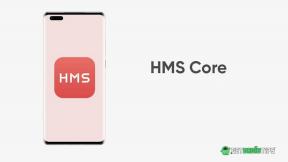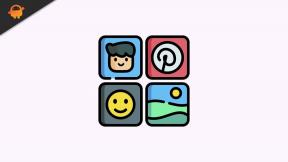Comment débloquer Bootloader sur n'importe quel smartphone Micromax
Miscellanea / / February 26, 2022
Micromax propose des smartphones de budget à milieu de gamme à un prix abordable en Inde. Bien qu'il y ait une rude concurrence dans l'industrie des smartphones, il semble que Micromax Mobile ait une base de fans distincte, en particulier en Inde. Donc, si vous êtes l'un des utilisateurs d'appareils Micromax, vous devriez consulter notre guide sur la façon de déverrouiller le chargeur de démarrage sur n'importe quel smartphone Micromax.
Pour en venir au sujet, si vous êtes un fan d'Android ou si vous utilisez déjà l'un des modèles Micromax, vous devriez essayer de déverrouiller manuellement le chargeur de démarrage afin de commencer à personnaliser votre combiné. De plus, vous pourrez également flasher des ROM AOSP tierces sur votre appareil Micromax en dehors de l'enracinement, de l'installation de mods, etc.

Contenu des pages
- Qu'est-ce que le déverrouillage du chargeur de démarrage ?
-
Pourquoi avez-vous besoin d'un chargeur de démarrage déverrouillé ?
-
Conditions préalables:
- 1. Vous avez besoin d'un PC ou d'un ordinateur portable
- 2. Chargez votre appareil
- 3. Installer les binaires ADB et Fastboot
- 4. Installer les pilotes USB
- 5. Utiliser le câble USB d'origine
- 6. Activer le débogage USB / Activer le déverrouillage OEM
-
Conditions préalables:
-
Étapes pour déverrouiller le chargeur de démarrage sur le smartphone Micromax
- 1. Démarrez en mode Fastboot
- 2. Instructions pour déverrouiller le chargeur de démarrage
Qu'est-ce que le déverrouillage du chargeur de démarrage ?
Le déverrouillage du chargeur de démarrage de votre téléphone Android est l'une des premières étapes de la personnalisation de votre combiné jusqu'à des niveaux extrêmes tels que l'enracinement, l'installation de modules, le flashage du micrologiciel personnalisé, etc. Eh bien, un Bootloader est une image propriétaire qui prend en charge le noyau sur un périphérique. Il protège essentiellement l'état de l'appareil et vérifie complètement l'intégrité des partitions de démarrage et de récupération.
En bref, chaque fois que vous allumez ou redémarrez votre appareil Android, le combiné affiche d'abord un écran de démarrage ou un logo de démarrage correspondant à la marque et indique au matériel et aux partitions de démarrage de démarrer dans le système ou de démarrer en mode de récupération/amorçage rapide par conséquent. Par défaut, chaque OEM de smartphone Android publie ses appareils avec un chargeur de démarrage verrouillé pour diverses raisons de sécurité.
Maintenant, c'est votre propre choix en tant qu'utilisateur Android de rester avec un chargeur de démarrage verrouillé sans trop personnaliser votre combiné ou suivre le flux des personnalisations illimitées en déverrouillant le chargeur de démarrage manuellement.
Pourquoi avez-vous besoin d'un chargeur de démarrage déverrouillé ?
Certains chargeurs de démarrage peuvent contenir une couche de sécurité supplémentaire qui ne charge le système d'exploitation qu'après avoir été approuvé. Le processus exact de contrôle et de vérification des logiciels non autorisés varie d'un appareil à l'autre, mais le processus de travail ou les effets sont les mêmes. Lors de l'utilisation du chargeur de démarrage verrouillé, il est clair que vous ne pouvez pas exécuter un système ou un micrologiciel tiers sur l'appareil.
Ainsi, le chargeur de démarrage déverrouillé est nécessaire pour obtenir un accès root ou installer des modules ou flasher un micrologiciel tiers (ROM de rechange) sur votre appareil Android sans aucun problème. Lorsque vous déballez votre combiné et que vous le démarrez pour la première fois, il s'exécute sur le chargeur de démarrage verrouillé qui a été fourni par le fabricant car ils ne veulent pas que vous exécutiez un autre micrologiciel sur l'appareil par n'importe quel moyens.
Cependant, de nos jours, certains fabricants proposent aux utilisateurs un moyen ou une assistance officielle pour déverrouiller facilement le chargeur de démarrage de l'appareil. Alors que quelques OEM offrent désormais un support de garantie pour leurs appareils même après avoir déverrouillé le chargeur de démarrage. La façon de déverrouiller le chargeur de démarrage est assez simple pour la plupart des utilisateurs, mais vous devrez suivre les étapes correctement.
Conditions préalables:
Il y a certaines des conditions préalables mentionnées ci-dessous que vous devez suivre correctement avant de vous lancer dans le processus de déverrouillage du chargeur de démarrage. Comme
Annonces
1. Vous avez besoin d'un PC ou d'un ordinateur portable
Vous aurez besoin d'un PC ou d'un ordinateur portable pour connecter votre appareil Micromax à l'aide d'un câble de données USB. Une fois connecté, vous pourrez utiliser facilement les outils ADB et Fastboot.
2. Chargez votre appareil
Assurez-vous de charger votre combiné avant de passer aux étapes ci-dessous. Conservez au moins 50 % de charge pour vous assurer que le processus se déroule sans heurts, sans arrêts occasionnels.
3. Installer les binaires ADB et Fastboot
ADB est nécessaire pour vous permettre de rooter ou de modifier les fichiers système de votre appareil en utilisant correctement les commandes. Alors que le Fastboot est nécessaire pour modifier le firmware du téléphone en lui envoyant des commandes. Tu peux télécharger les outils ADB Fastboot ici.
Annonces
4. Installer les pilotes USB
Les pilotes USB sont également nécessaires pour se connecter facilement et créer un pont de communication entre l'appareil mobile et un ordinateur après la connexion via le câble USB. Il assure une connectivité stable lors du flashage ou du transfert de fichiers entre l'appareil mobile et l'ordinateur ou vice versa. Ici, vous aurez besoin du Pilotes USB Micromax pour votre combiné.
5. Utiliser le câble USB d'origine
Eh bien, l'utilisation d'un câble USB d'origine peut vous aider à vous connecter facilement et à maintenir un état de communication solide entre l'appareil et le PC. Si vous utilisez un câble USB local tiers, vous pouvez parfois rencontrer une perte de connectivité ou des erreurs clignotantes ou des problèmes de transfert de données.
6. Activer le débogage USB / Activer le déverrouillage OEM
Il est également nécessaire que vous activiez le débogage USB ainsi que l'option de déverrouillage OEM sur votre combiné avant de vous connecter et d'utiliser la méthode ADB Fastboot. Faire cela:
- Ouvrez le Réglages menu de votre combiné.
- Maintenant, allez au A propos du téléphone section > Faites défiler vers le bas et vous trouverez Numéro de version.

- Appuyez dessus 7 fois rapidement et les options de développement seront activées sur votre téléphone.
- Ensuite, revenez à la page Paramètres et recherchez Options de développeur.
- Ici, vous devrez appuyer dessus et allumer le Débogage USB basculer.

- Une fois cela fait, assurez-vous de faire défiler un peu et d'allumer le Autoriser le déverrouillage OEM bascule également.
- Après avoir activé les deux options, vous pouvez fermer la page Paramètres.
Étapes pour déverrouiller le chargeur de démarrage sur le smartphone Micromax
Avertissement: GetDroidTips ne sera pas responsable de tout type de problèmes ou d'erreurs que vous pourriez rencontrer pendant ou après avoir suivi ce guide. Assurez-vous de faire une sauvegarde complète des données de l'appareil et faites-le à vos risques et périls.
Veuillez noter: Effectuez d'abord une sauvegarde complète des données nécessaires à partir de votre appareil. Le processus de déverrouillage du chargeur de démarrage effacera complètement toutes les données internes.
1. Démarrez en mode Fastboot
- Assurez-vous que vous avez déjà téléchargé l'outil ADB et Fastboot sur votre PC. Si ce n'est pas le cas, faites-le d'abord.
- Maintenant, extrayez le fichier zip de l'outil ADB et Fastboot sur votre PC.
- Connectez ensuite votre combiné Micromax à l'ordinateur à l'aide d'un câble de données USB.
- Ensuite, attendez que l'ordinateur détecte l'appareil connecté.
- Une fois cela fait, le pilote USB sera installé sur le PC.
- Accédez au dossier ADB et Fastboot extrait sur le PC> Maintenant, appuyez sur le Touche Maj + clic droit sur la souris.
- Sélectionnez le Ouvrez la fenêtre PowerShell ici à partir de la fenêtre contextuelle. Si vous y êtes invité par UAC, cliquez sur Oui pour autoriser l'accès administrateur.

- Tapez ensuite la ligne de commande suivante dans la fenêtre PowerShell et appuyez sur Entrer pour vérifier si votre appareil est connecté à ADB ou non :
appareils adb
- Si vous voyez une fenêtre contextuelle sur l'écran de l'appareil pour Permettre le débogage USB sur votre téléphone, appuyez sur d'accord procéder.

- Tapez la ligne de commande suivante et appuyez sur Entrer pour redémarrer votre appareil dans bootloader :
adb redémarrer le chargeur de démarrage
- Une fois que votre appareil redémarre dans le chargeur de démarrage, il affichera l'état verrouillé.

Maintenant, vous êtes prêt à suivre la méthode ci-dessous pour déverrouiller Bootloader sur votre appareil Micromax.
2. Instructions pour déverrouiller le chargeur de démarrage
- Tapez la ligne de commande suivante pour vérifier si le périphérique est correctement connecté ou non. Cela vérifiera également si les pilotes fastboot sont installés ou non.
périphériques de démarrage rapide
- Cette commande vous montrera la liste des appareils connectés à l'écran. Si le numéro de série de votre appareil connecté s'affiche, vous pouvez passer à l'étape suivante. [Si le numéro de série ne s'affiche pas, cela signifie que les pilotes ne sont pas correctement installés ou que vous avez sauté une étape. Assurez-vous donc de réessayer les étapes précédentes.
- Une fois l'appareil reconnu par la commande, vous pouvez appuyer sur la touche Bouton de réduction du volume sur le téléphone pour accéder au DÉMARRAGE AU MODE DE TÉLÉCHARGEMENT option.
- Maintenant, appuyez sur le Touche d'alimentation pour sélectionner cette option.
- Tapez la commande suivante et appuyez sur Entrer pour exécuter le déverrouillage du chargeur de démarrage: [n'importe lequel]
déverrouillage clignotant fastboot
OU,
déverrouillage rapide de l'oem
- Vous recevrez un message de confirmation sur l'écran de votre modèle Micromax.
- Naviguez jusqu'à Oui et appuyez sur le Bouton d'alimentation pour confirmer le déverrouillage du bootloader.
- Laissez le processus se terminer. Une fois cela fait, votre combiné redémarrera automatiquement en mode bootloader.
- Maintenant, tapez la commande suivante et appuyez sur Entrer pour redémarrer votre appareil dans le système normalement :
redémarrage rapide
- Vous avez terminé. Prendre plaisir!
C'est ça, les gars. Nous espérons que ce guide vous a été utile. Pour d'autres questions, n'hésitez pas à demander dans le commentaire ci-dessous.